ПЗ CMS. Инсталляция, настройка и конфигурирование cms на примере конкретной прикладной задачи вёрстки Webсайта
 Скачать 2.25 Mb. Скачать 2.25 Mb.
|
|
Конфигурирование CMS Перейдем по адресу http://pro/administrator. после чего введем логин и пароль администратора. Откроется панель управления сайтом: 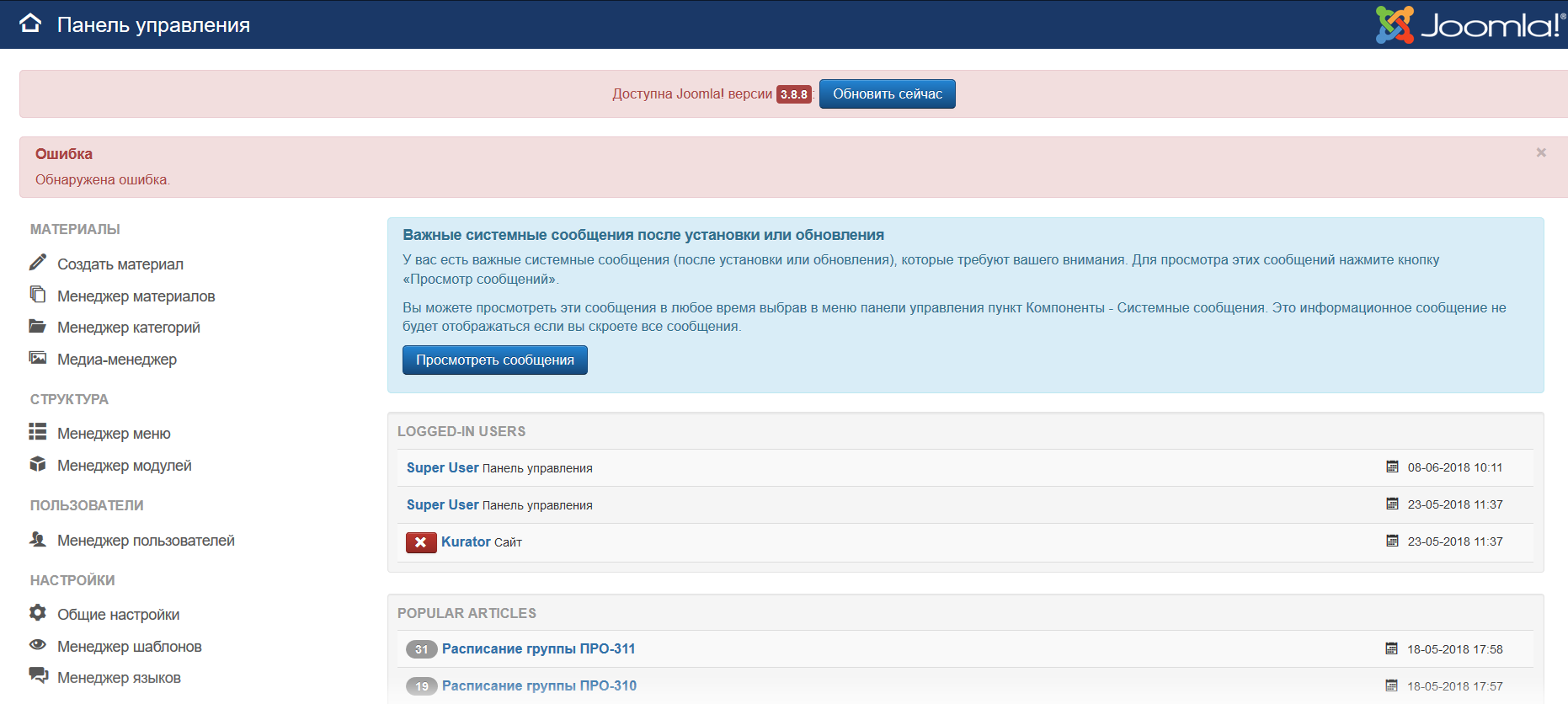 Вернемся к нашему сайту. Необходимо задать следующие разделы: авторизация, материалы, контакты, главное меню (в нем уже будут вкладки: мероприятия, форма для добавления мероприятия или новости), и др. Для разграничения прав и возможностей пользователей необходимо создать и настроить группы пользователей. Для создания группы пользователей во вкладке «Пользователи» -»«Менеджер пользователей» -»«Создать группу пользователей» нажимаем кнопку «Создать». В открывшемся окне необходимо ввести название группы и выбрать группу, которая будет родительской для данной. По умолчанию в Joomla 3 предусмотрены 9 (девять) групп пользователей. Группы пользователей имею иерархическое подчинение, которая хорошо видно на фото. Старшая группа называется родительской, младшая дочерней. Одна и та же группа может быть и родительской и дочерней. Например Author родительская для Editor и дочерняя для Registered. о Public(общая) о Guest (Гости) Manager (Менеджеры) Administrator (Администраторы) Registered (Зарегистрированные) Author (Авторы) Editor (Редакторы) Publisher (Издатели) SuperUser(Супер администратор). «SuperUser» это самая главная группа пользователей. Собственник сайта, по- умолчанию, Super User(Супер администратор) сайта. SuperUser может создавать новые группы пользователей, назначать и менять права пользователей, блокировать и разблокировать пользователей, в общем, Super User может всё. 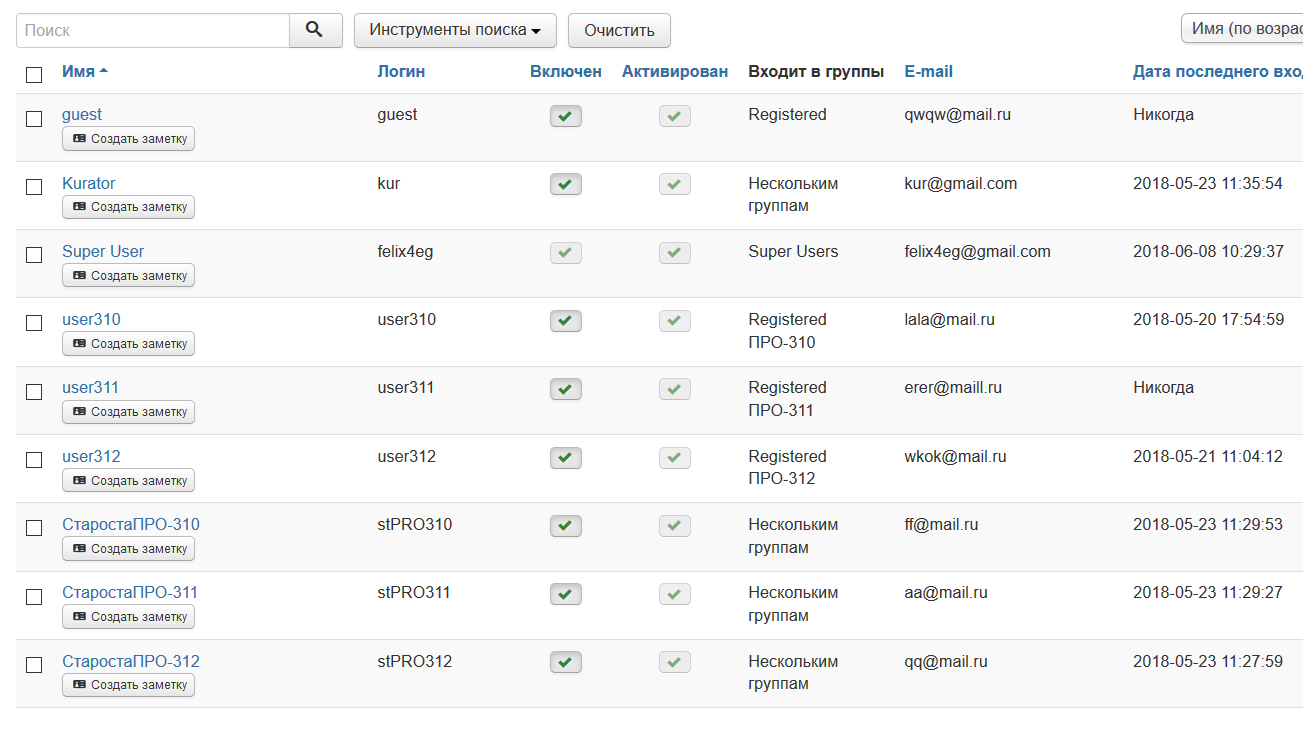 В «Общих настройках» предусмотрен самый большой список действий пользователей, которые они могут выполнять. Этих действий 10 (десять). o Вход на сайт - авторизация на фронэнде сайта; o Вход в панель управления - авторизация и вход в административную панель сайта; o Вход в режиме техобслуживания - вход на фронтэнд сайта во время техобслуживания сайта; о Суперадминистратор - позволено делать все что угодно; о Управление компонентом - можно управлять любым разделом панели управления. За исключением «Общих настроек»; о Создавать - создавать любое содержимое в любом расширении; о Удалять - удалять любое содержимое в любом расширении; о Изменять - редактировать любое содержимое расширение; о Изменять состояние - позволяет менять только состояние (опубликовано, неопубликовано) содержания в любом расширении; о Изменять свои - сокращенное право, менять только свое содержание, например: статьи авторства пользователя. Для настройки прав, необходимо открыть вкладку «Система» -» «Общие настройки» -» «Права». Для каждой группы пользователей необходимо определить перечень доступных действий. Так для старост групп устанавливаются следующие параметры: 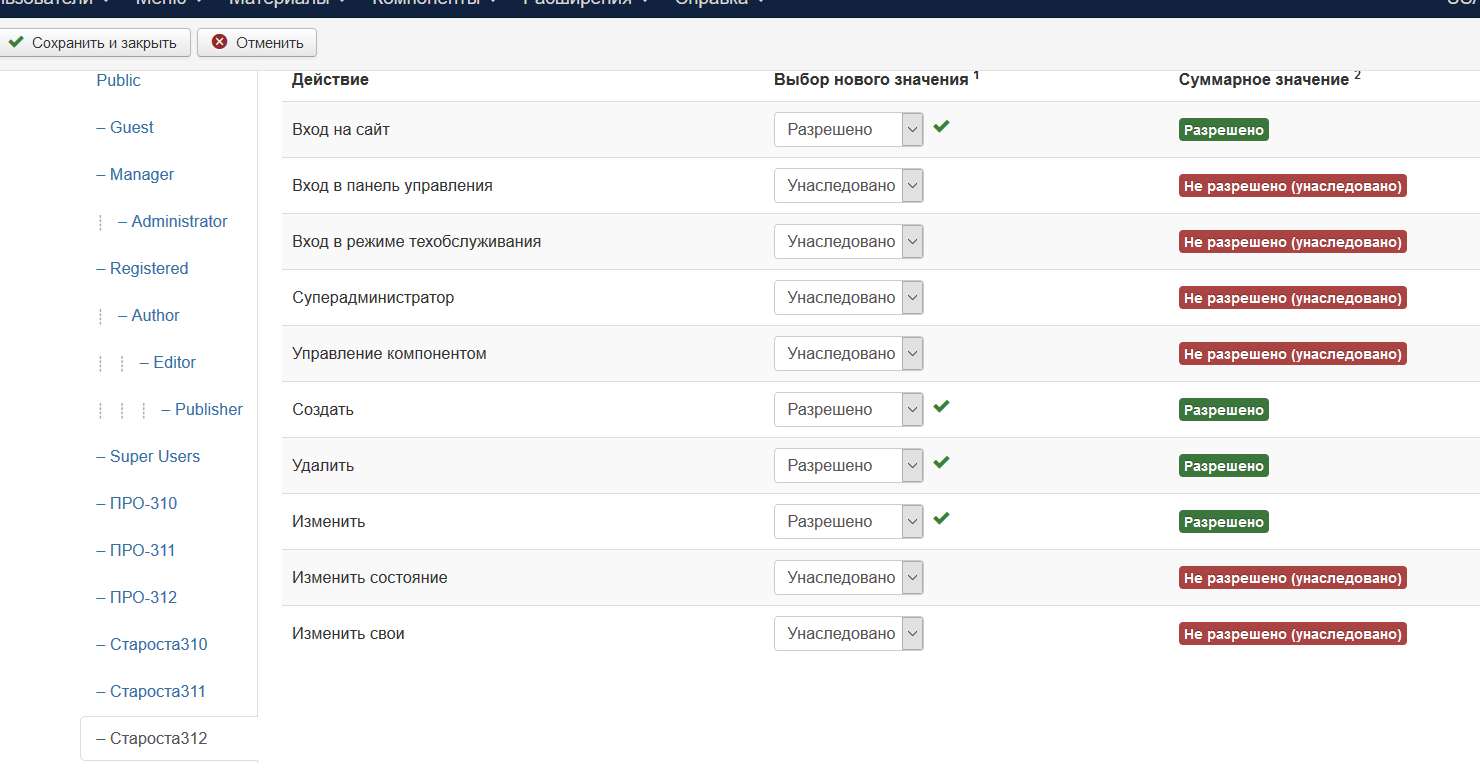 Профорг может война на сайт, авторизовавшись создавать/удалять/изменять/изменять состояние/изменять любые записи. Староста группы может войти на сайт, авторизовавшись создавать/удалять/изменять любые записи в своей категории. Студент группы может войти на сайт, авторизовавшись и просматривать записи на сайте без возможности его редактирования. Добавить содержимое на сайт (добавить материалы, контакты, баннеры и т. д В качестве содержимого на сайте будут новости и мероприятия. Создадим категорию “Материалы для группы ПРО-312”, в которой будут храниться материалы  Добавим материал на сайт, для этого необходимо во вкладен “Материалы” “Менеджер материалов” “Создать материал”. Во вкладке “Категория” выбрать “ Материал для группы ПРО-312”. Аналогично создаем другие материалы и категории. Для создания меню и его наполнения, необходимо во вкладке “Меню” “Менеджер меню” “Создать меню” ввести заголовок, тип меню и определить права доступа к меню. Создадим пункты к меню: вводим заголовок, выбираем тип пункта меню (это может быть как материал, контакт, баннер и т.д.), определяем порядок, состояние, доступ (уровень доступа), материал (если выбран тип пункта меню-материал) или категорий (если выбран тип пункта меню категорий) 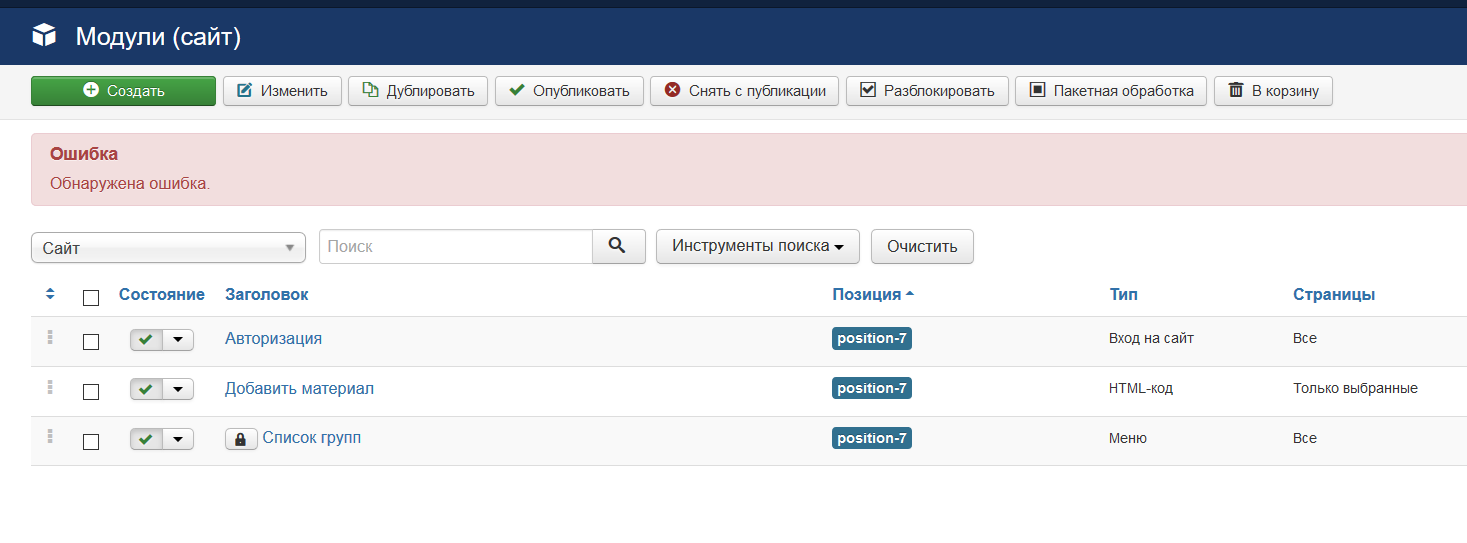 Для привязки настройки меню относительно модулей или блоков расположения, необходимо во вкладке «Расширения» “Менеджер модулей” выбрать меню и отредактировать его в соответствии с его положением на странице. Результаты В ходе проделанной работы были изучены популярные CMS, а так же получены навыки их инсталляции и конфигурирования. Так же был разработан простой сайт, на основе CMS Joomla. |
